회사에서 일을하다 보면 웹페이지 그 자체를 인쇄해야 하는 경우가 종종있을겁니다.
그럴때마다 광고, 태그 등 삭제하고 보고하면 깔끔하겠다라고 느꼈거나,
의미없이 2~3장으로 출력이 되거나, 인쇄형식이랑 레이아웃이 맞지 않아서 곤란했던 경험이 있을 것입니다.
그렇게 되면 문서의 가독성이 떨어질 뿐만 아니라, 보고를 드리기에는 부적절하여 내가 다시 타이핑해야 해서 번거롭기 그지 없습니다.
그런 분들에게 이 확장프로그램은 빠르게 수정하기 위한 최고의 툴이라고 생각합니다.
해당 프로그램을 통해 인쇄에 불필요한 부분을 사전에 편집하고 깔끔하게 편집할 수 있습니다.
PrintFriendly - Print and PDF Web Pages 확장프로그램 사용
먼저 아래 링크를 통해 구글 크롬 또는 엣지에 PrintFriendly - Print and PDF Web Pages 를 설치합니다.
* 지금까지 이것보다 좋은 편집프로그램은 본적이 없습니다. 있다면 댓글로 추천 부탁드립니다.
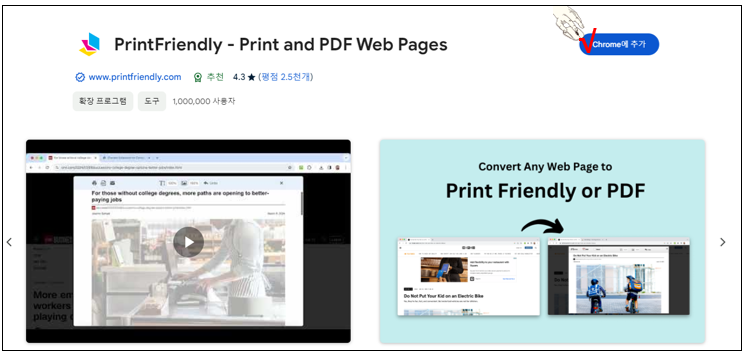
설치 이후에 주소창 옆에 퍼즐 모양의 버튼을 클릭하면, 프로그램이 설치되었는지 확인할수 있습니다.
다만, 크롬에서 확장프로그램 설치시 지금까지 소개해왔던 다른 확장프로그램들 처럼 엣지에서 사용이 가능하지 않습니다.
사용의 편리성을 위해 우측 상단에 있는 퍼즐모양을 클릭해서 아래 그림처럼 항상 표시될 수 있도록 하는 것이 사용하는 입장에서 훨신 편리합니다.
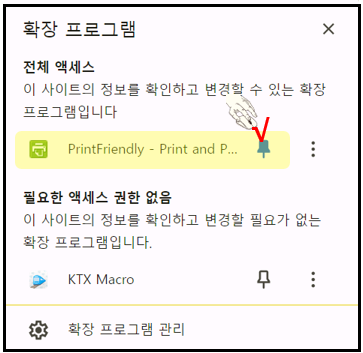
사용법은 간단합니다, 인쇄를 원하는 홈페이지에서 해당 프로그램을 실행합니다,
그러면 프로그램이 생각하는 불필요한 광고를 제거하고 인쇄화면을 띄워줍니다.
해당 창에서 본인이 원하지 않는 내용에 마우스 커서를 가져가면, 아래 그림처럼 노란색 하이라이트(해당 범위) 좌측에 휴지통이 뜨게 되고, 클릭시 해당 범위가 삭제됩니다.
중앙 상단에 있는 글씨와 그림 퍼센트를 클릭하여, 전체 글씨와 그림 크기를 조절할 수 있습니다.
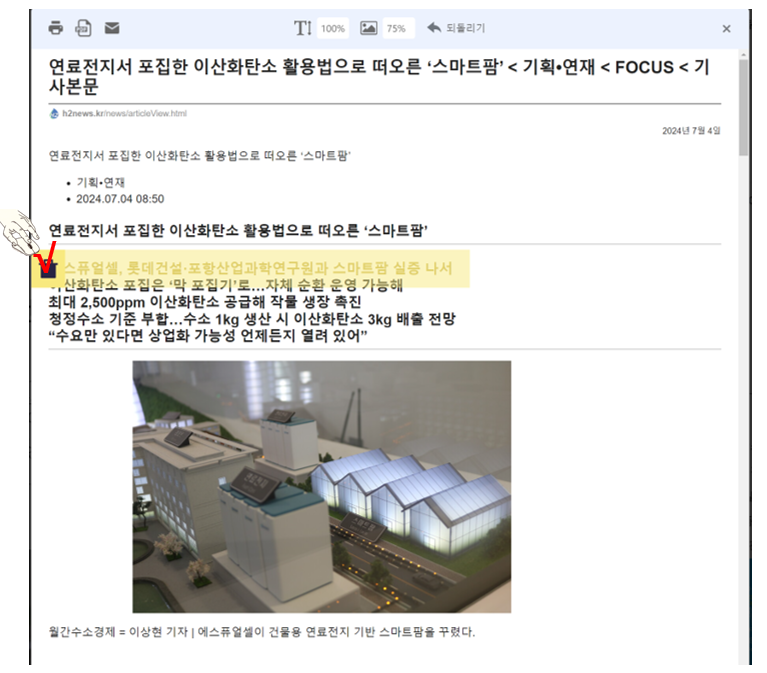
어떻게 인쇄할때 달라지는지 다음 표를 통해 비교할 수 있습니다.

장 점 :
- 깔끔한 문서 생성 : 불필요한 요소가 제거된 깔끔한 문서를 쉽게 만들 수 있음
- 시간절약 : 수동으로 편집할 필요 없이 빠르게 인쇄 가능한 형태로 변환
- 용지 절약 : 불필요한 요소 제거로 인쇄 페이지 수 감소
- 재 타이핑 방지 : 깔끔하게 편집할 수 있으므로 상사에게 보고 또는 스크랩시 훨씬 깔끔하게 인쇄 및 저장 가능!!
- 다양한 활용 : 보고서 작성, 웹 콘텐츠 스크랩, 학습 자료 정리 등에 활용 가능
단 점 :
- 개별 요소 크기 조절 불가 : 글씨나 이미지 크기를 개별적으로 조절할 수 없음
- 브라우저 제한 : 크롬에서만 사용 가능하며, 다른 브라우저와 호환되지 않음
- 복잡한 레이아웃 처리 한계 : 매우 복잡한 웹페이지의 경우 편집이 무지 까다로움
'업무 효율을 올려주는 지식' 카테고리의 다른 글
| 비디오 영상 팝업(플로팅 비디오) 프로그램 (0) | 2024.09.13 |
|---|---|
| 홈페이지 이메일 수집 (0) | 2024.09.11 |
| 편리한 환율정보 확인 (1) | 2024.09.09 |
| 인터넷 영상 대본(Youtube) 및 뉴스 요약 (1) | 2024.09.08 |
| 일하면서 알아두면 좋은 꿀팁 - 비대면회의(Zoom, Teams등) 녹화 방법 (5) | 2024.09.07 |



